Der kostenlose Scanner prüft, ob Ihr Computer infiziert ist.
JETZT ENTFERNENUm das Produkt mit vollem Funktionsumfang nutzen zu können, müssen Sie eine Lizenz für Combo Cleaner erwerben. Auf 7 Tage beschränkte kostenlose Testversion verfügbar. Eigentümer und Betreiber von Combo Cleaner ist RCS LT, die Muttergesellschaft von PCRisk.
Was ist Shoptimizely?
Shoptimizely wird als eine Anwendung beworben, die das Online-Einkaufserlebnis verbessern soll. Obwohl diese Anwendung als Adware eingestuft wird - sie dient verschiedenen Werbeanzeigen.
Es ist üblich, dass Anwendungen wie Shoptimizely auch dazu dienen, verschiedene Daten zu sammeln. Benutzer laden oft unwissentlich Adware herunter und installieren sie, weshalb Anwendungen dieser Art als potenziell unerwünschte Anwendungen (PUAs) kategorisiert werden.
Untersuchungen zeigen, dass Shoptimizely über ein gefälschtes Adobe Flash Player Installationsprogramm verbreitet wird.
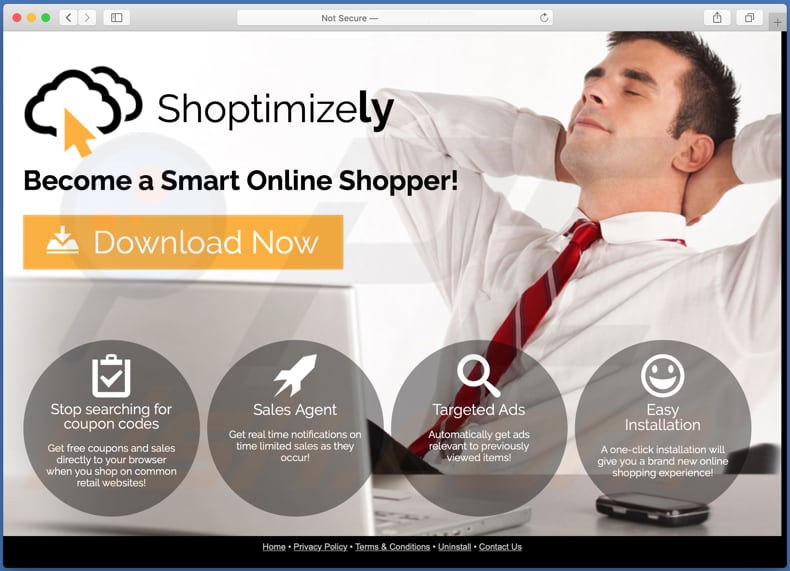
Typischerweise sind Anwendungen wie Shoptimizly darauf ausgelegt, Coupons, Banner, Umfragen, Pop-ups und/oder andere Arten aufdringlicher Werbung anzuzeigen. Ziemlich oft sind diese Anzeigen dazu gedacht, fragwürdige Webseiten zu öffnen oder sogar Skripte auszuführen, die das Herunterladen und/oder die Installation unerwünschter Software verursachen.
Auf die eine oder andere Weise wird empfohlen, nicht auf Anzeigen zu klicken, die aufgrund von installierter Adware (in diesem Fall Shoptimizely) erscheinen. Ein weiteres Problem mit Software vom Typ Adware besteht darin, dass sie so konzipiert sein kann, dass sie Informationen über die Surfaktivitäten des Benutzers oder einige andere Daten sammelt.
Genauer gesagt kann Adware so konzipiert sein, dass sie IP-Adressen, eingegebene Suchanfragen, Adressen von besuchten Seiten, Geo-Standorte usw. und/oder einige sensible Informationen sammelt. Darüber hinaus könnten die gesammelten Daten dazu verwendet werden, durch den Verkauf an Dritte (potentielle Cyber-Kriminelle) oder auf andere Weise Einnahmen zu erzielen.
Das bedeutet, dass Benutzer, die Apps wie Shoptimiziziy auf einem Browser und/oder Computer installiert haben, Opfer von Identitätsdiebstahl, Problemen im Zusammenhang mit dem Online-Datenschutz, der Sicherheit beim Surfen oder anderen Problemen werden können. Dies sind die Hauptgründe, warum weder Shoptimizely noch irgendeiner anderen Anwendung dieser Art vertraut werden kann.
| Name | Shoptimizely Werbung |
| Art der Bedrohung | Adware, Mac Malware, Mac Virus |
| Erkennungsnamen (gefälschtes Adobe Flash Player Installationsprogramm) | Avast (MacOS:Agent-FJ [Adw]), BitDefender (Adware.MAC.Bundlore.EGJ), Emsisoft (Adware.MAC.Bundlore.EGJ (B)), Kaspersky (Not-a-virus:HEUR:AdWare.OSX.Bnodlero.ah), vollständige Liste (VirusTotal) |
| Symptome | Ihr Mac wird langsamer als normal, Sie sehen unerwünschte Pop-up-Werbung, Sie werden auf dubiose Webseiten weitergeleitet. |
| Verbreitungsmethoden | Betrügerische Pop-up-Anzeigen, kostenlose Software-Installationsprogramme (Bündelung), gefälschte Flash Player-Installationsprogramme, Torrent-Datei-Downloads. |
| Schaden | Verfolgung des Internet-Browsers (mögliche Datenschutzprobleme), Anzeige unerwünschter Werbung, Weiterleitungen auf zweifelhafte Webseiten, Verlust privater Informationen. |
| Malware-Entfernung (Windows) |
Um mögliche Malware-Infektionen zu entfernen, scannen Sie Ihren Computer mit einer legitimen Antivirus-Software. Unsere Sicherheitsforscher empfehlen die Verwendung von Combo Cleaner. Combo Cleaner herunterladenDer kostenlose Scanner überprüft, ob Ihr Computer infiziert ist. Um das Produkt mit vollem Funktionsumfang nutzen zu können, müssen Sie eine Lizenz für Combo Cleaner erwerben. Auf 7 Tage beschränkte kostenlose Testversion verfügbar. Eigentümer und Betreiber von Combo Cleaner ist RCS LT, die Muttergesellschaft von PCRisk. |
Shoptimizely ist praktisch identisch mit vielen anderen Anwendungen dieser Art, zum Beispiel MyCouponsmart, CompariShop und MyShopcoupon. All diese Apps sollen das Online-Einkaufserlebnis verbessern.
Sie sind jedoch nur dazu gedacht, ihren Entwicklern Einnahmen zu verschaffen, indem sie die Benutzer mit Werbung füttern. Typischerweise sind solche Apps nicht nur nutzlos, sondern können auch der Grund für bestimmte Probleme sein.
Wie hat sich Shoptimizely auf meinem Computer installiert?
Es ist bekannt, dass Shoptimizely über einen gefälschten Adobe Flash Player vertrieben wird, der so konzipiert ist, dass Shoptimizely anstelle des tatsächlichen Adobe Flash Players installiert wird. Wie viele andere Anwendungen dieser Art könnte er auch über Setups anderer Programme verteilt werden.
Es kommt häufig vor, dass Entwickler potenziell unerwünschte Anwendungen als zusätzliche Angebote in die Setups aufnehmen, obwohl die Informationen über solche Angebote in den meisten Fällen nicht ordnungsgemäß offengelegt werden. Gewöhnlich werden sie in den Einstellungen von Setups wie "Erweitert", "Benutzerdefiniert", "Manuell" erwähnt.
Wenn Benutzer Programme herunterladen und/oder installieren, ohne diese Einstellungen zu ändern, erlauben sie auch das Herunterladen und/oder Installieren der enthaltenen Anwendungen. Diese Verteilungsmethode wird "Bündelung" genannt.
In einigen Fällen laden Benutzer PUAs herunter und/oder installieren PUAs, indem sie auf irreführende Anzeigen klicken, die dazu bestimmt sind, bestimmte Skripte auszuführen.
Wie vermeidet man die Installation potenziell unerwünschter Anwendungen?
Es ist nicht sicher, Programme (und Dateien) über Drittanbieter-Downloadprogramme, Installer, Peer-to-Peer-Netzwerke (wie eMule, Torrent-Clients), von nicht vertrauenswürdigen Webseiten und andere Kanäle dieser Art herunterzuladen und/oder zu installieren. Durch ihre Benutzung laden die Benutzer oft unerwünschte, manchmal sogar bösartige Anwendungen herunter und/oder installieren sie.
Daher sollten alle Dateien und Programme nur von offiziellen Websites und über direkte Links heruntergeladen werden. Download- und Installations-Setups, die Einstellungen wie "Benutzerdefiniert", "Erweitert" enthalten, sollten auf Angebote zum Herunterladen und/oder Installieren von PUAs überprüft werden.
Solche Angebote sollten vor dem Abschluss von Downloads und Installationen abgelehnt werden. Werbeanzeigen, die auf fragwürdigen Seiten angezeigt werden, sind oft darauf ausgelegt, andere nicht vertrauenswürdige Webseiten zu öffnen oder Downloads, Installationen von PUAs zu verursachen.
Solche Anzeigen sollten nicht angeklickt werden. Wenn unerwünschte Erweiterungen, Add-ons oder Plug-ins in einem Browser installiert sind, sollten sie sofort deinstalliert werden.
Dasselbe gilt für Programme dieser Art, die auf dem Betriebssystem installiert sind. Wenn Ihr Computer bereits mit Shoptimizely infiziert ist, empfehlen wir, einen Scan mit Combo Cleaner Antivirus für Windows durchzuführen, um diese Adware automatisch zu entfernen.
Betrügerisches Adobe Flash Player Installationsprogramm, das für Shoptimizely Adware wirbt:
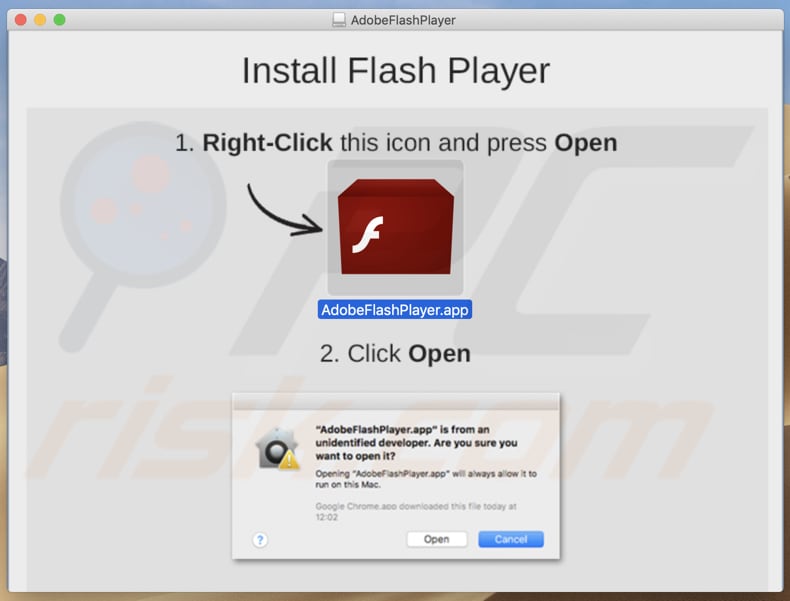
Ein weiterer Screenshot eines betrügerischen Adobe Flash Player-Installationsprogramms, das für Shoptimizely Adware wirbt:
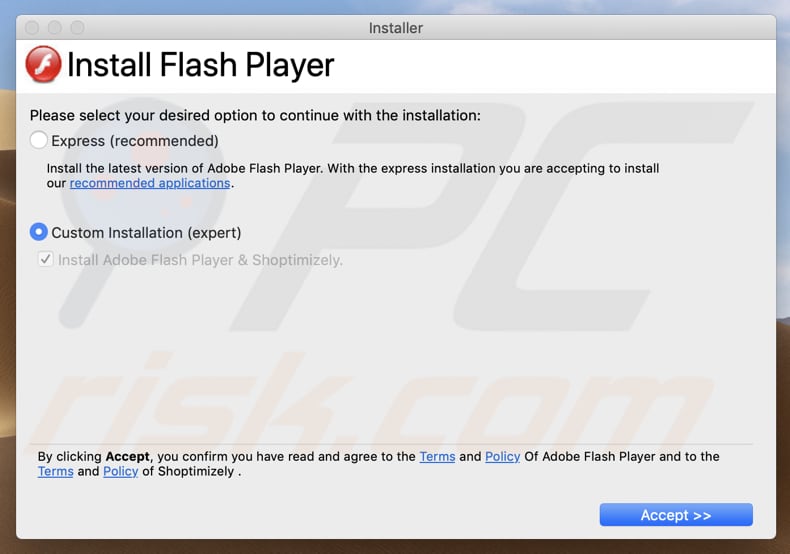
Screenshot der Shoptimizely-Erweiterung (Wenn die Funktion "Your browser is managed by your organisation" in einem Browser aktiviert ist [wie in einem Screenshot unten] und sie nach der Installation von Shoptimizely erschien, kann sie durch die folgenden in diesem Artikel beschriebenen Schritte entfernt werden):
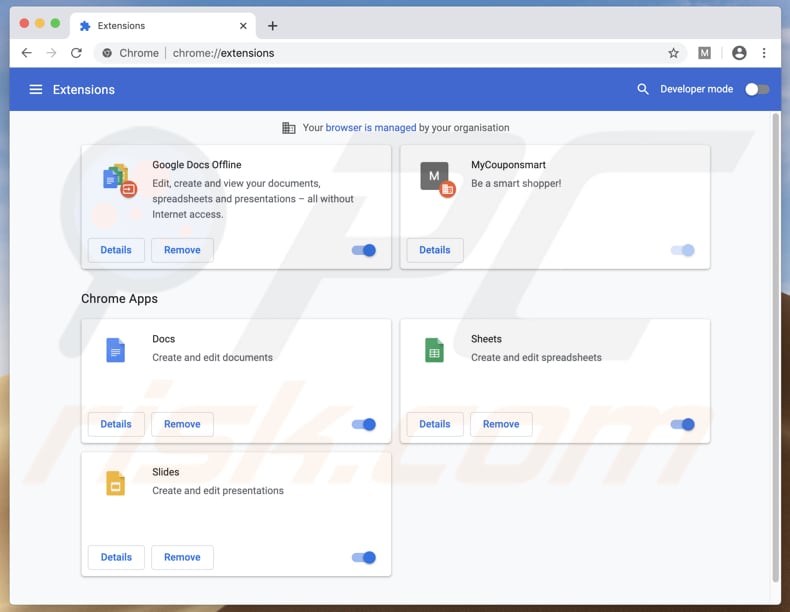
Screenshot der Shoptimizely-Adware-Erweiterung im Safari-Internetbrowser:
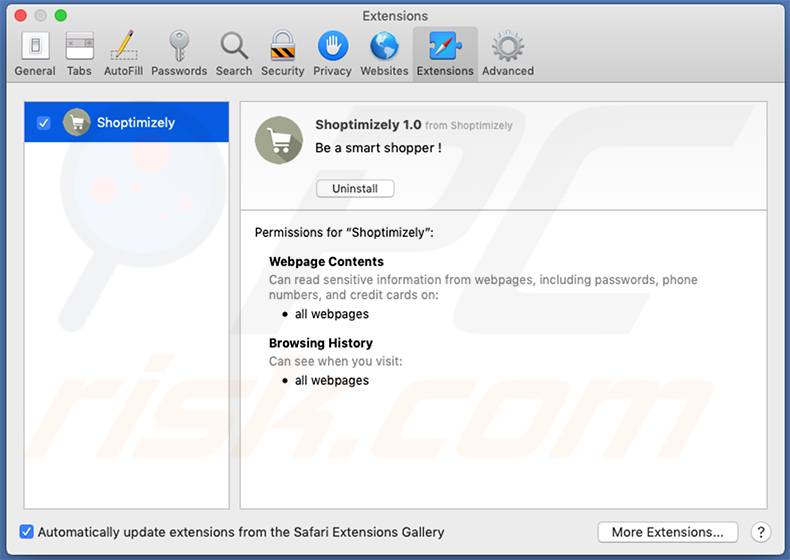
Umgehende automatische Entfernung von Malware:
Die manuelle Entfernung einer Bedrohung kann ein langer und komplizierter Prozess sein, der fortgeschrittene Computerkenntnisse voraussetzt. Combo Cleaner ist ein professionelles, automatisches Malware-Entfernungstool, das zur Entfernung von Malware empfohlen wird. Laden Sie es durch Anklicken der untenstehenden Schaltfläche herunter:
LADEN Sie Combo Cleaner herunterIndem Sie Software, die auf dieser Internetseite aufgeführt ist, herunterladen, stimmen Sie unseren Datenschutzbestimmungen und Nutzungsbedingungen zu. Der kostenlose Scanner überprüft, ob Ihr Computer infiziert ist. Um das Produkt mit vollem Funktionsumfang nutzen zu können, müssen Sie eine Lizenz für Combo Cleaner erwerben. Auf 7 Tage beschränkte kostenlose Testversion verfügbar. Eigentümer und Betreiber von Combo Cleaner ist RCS LT, die Muttergesellschaft von PCRisk.
Schnellmenü:
- Was ist Shoptimizely?
- SCHRITT 1. Mit Shoptimizely verwandte Dateien und Ordner von OSX entfernen.
- SCHRITT 2. Shoptimizely Werbung von Safari entfernen.
- SCHRITT 3. Shoptimizely Adware von Google Chrome entfernen.
- SCHRITT 4. Shoptimizely Werbung von Mozilla Firefox entfernen.
Das Video zeigt, wie man Adware und Browserentführer von einem Mac Computer entfernt:
Shoptimizely Adware-Entfernung:
Mit Shoptimizely verwandte, potenziell unerwünschte Anwendungen von Ihrem "Programme" Ordner entfernen:

Klicken Sie auf das Finder Symbol. Im Finder Fenster, wählen Sie "Programme". Im Anwendungen Ordner, suchen Sie nach “MPlayerX”,“NicePlayer”, oder anderen verdächtigen Anwendungen und ziehen sie diese in den Papierkorb. Nachdem Sie die potenziell unerwünschte(n) Anwendung(en) entfernt haben, die online Werbung verursachen, scannen Sie Ihren Mac auf verbleibende, unerwünschte Komponenten.
LADEN Sie die Entfernungssoftware herunter
Combo Cleaner überprüft, ob Ihr Computer infiziert ist. Um das Produkt mit vollem Funktionsumfang nutzen zu können, müssen Sie eine Lizenz für Combo Cleaner erwerben. Auf 7 Tage beschränkte kostenlose Testversion verfügbar. Eigentümer und Betreiber von Combo Cleaner ist RCS LT, die Muttergesellschaft von PCRisk.
Shoptimizely Werbung bezogene Dateien und Ordner entfernen:

Klicken Sie auf das Finder Symbol aus der Menüleiste, wählen Sie Gehen und klicken Sie auf Zum Ordner gehen...
 Suchen Sie nach Dateien, die von werbefinanzierter Software erzeugt wurden im /Library/LaunchAgents Ordner:
Suchen Sie nach Dateien, die von werbefinanzierter Software erzeugt wurden im /Library/LaunchAgents Ordner:

Im Gehen zu Ordner...Leiste, geben Sie ein: /Library/LaunchAgents

Im "LaunchAgents" Ordner, suchen Sie nach allen kürzlich hinzugefügten, verdächtigen Dateien und bewegen Sie diese in den Papierkorb. Beispiele für Dateien, die von werbefinanzierter Software erzeugt wurden - "installmac.AppRemoval.plist", "myppes.download.plist", "mykotlerino.ltvbit.plist", "kuklorest.update.plist", etc. Werbefinanzierte Software installiert häufig mehrere Dateien zur gleichen Zeit.
 Suchen Sie nach Dateien, die von werbefinanzierter Software erzeugt wurden im /Library/Application Support Ordner:
Suchen Sie nach Dateien, die von werbefinanzierter Software erzeugt wurden im /Library/Application Support Ordner:

Im Gehen zu Ordner...Leiste, geben Sie ein: /Library/Application Support

Im "Application Support" Ordner, suchen Sie nach allen kürzlich hinzugefügten, verdächtigen Ordnern. Zum Beispiel "MplayerX" oder "NicePlayer" und bewegen Sie diese Ordner in den Papierkorb.
 Suchen Sie nach Dateien, die von werbefinanzierter Software erzeugt wurden im ~/Library/LaunchAgents Ordner:
Suchen Sie nach Dateien, die von werbefinanzierter Software erzeugt wurden im ~/Library/LaunchAgents Ordner:

Im Gehen zu Ordner Leiste, geben Sie ein: ~/Library/LaunchAgents
 Im "LaunchAgents" Ordner, suchen Sie nach allen kürzlich hinzugefügten, verdächtigen Dateien und bewegen Sie diese Ordner in den Papierkorb. Beispiele für Dateien, die von werbefinanzierter Software erzeugt wurden - "installmac.AppRemoval.plist", "myppes.download.plist", "mykotlerino.ltvbit.plist", "kuklorest.update.plist", etc. Werbefinanzierte Software installiert häufig mehrere Dateien zur gleichen Zeit.
Im "LaunchAgents" Ordner, suchen Sie nach allen kürzlich hinzugefügten, verdächtigen Dateien und bewegen Sie diese Ordner in den Papierkorb. Beispiele für Dateien, die von werbefinanzierter Software erzeugt wurden - "installmac.AppRemoval.plist", "myppes.download.plist", "mykotlerino.ltvbit.plist", "kuklorest.update.plist", etc. Werbefinanzierte Software installiert häufig mehrere Dateien zur gleichen Zeit.
 Suchen Sie nach Dateien, die von werbefinanzierter Software erzeugt wurden im /Library/LaunchDaemons Ordner:
Suchen Sie nach Dateien, die von werbefinanzierter Software erzeugt wurden im /Library/LaunchDaemons Ordner:

Im Gehen zu Ordner Leiste, geben Sie ein: ~/Library/LaunchDaemons
 Im "LaunchDaemons" Ordner, suchen Sie nach allen kürzlich hinzugefügten, verdächtigen Dateien. Zum Beispiel "com.aoudad.net-preferences.plist", "com.myppes.net-preferences.plist", "com.kuklorest.net-preferences.plist", "com.avickUpd.plist", etc., und bewegen Sie diese in den Papierkorb.
Im "LaunchDaemons" Ordner, suchen Sie nach allen kürzlich hinzugefügten, verdächtigen Dateien. Zum Beispiel "com.aoudad.net-preferences.plist", "com.myppes.net-preferences.plist", "com.kuklorest.net-preferences.plist", "com.avickUpd.plist", etc., und bewegen Sie diese in den Papierkorb.
 Scannen Sie Ihren Computer mit Combo Cleaner:
Scannen Sie Ihren Computer mit Combo Cleaner:
Wenn Sie alle Schritte in der richtigen Reihenfolge befolgt haben, sollte Ihr Mac frei von Infektionen sein. Um sicherzustellen, dass Ihr System nicht infiziert ist, scannen Sie es mit Combo Cleaner Antivirus. HIER herunterladen. Nach dem Herunterladen der Datei, klicken Sie auf das Installationsprogramm combocleaner.dmg. Ziehen Sie im geöffneten Fenster das Symbol Combo Cleaner auf das Symbol Anwendungen und legen Sie es dort ab. Öffnen Sie jetzt Ihr Launchpad und klicken Sie auf das Symbol Combo Cleaner. Warten Sie, bis Combo Cleaner seine Virendatenbank aktualisiert hat und klicken Sie auf die Schaltfläche „Combo Scan starten“.

Combo Cleaner scannt Ihren Mac jetzt auf Infektionen mit Malware. Wenn der Antivirus-Scan „Keine Bedrohungen gefunden“ anzeigt, heißt das, dass Sie mit dem Entfernungsleitfaden fortfahren können. Andernfalls wird empfohlen, alle gefundenen Infektionen vorher zu entfernen.

Nachdem Dateien und Ordner entfernt wurden, die von dieser werbefinanzierten Software erzeugt wurden, entfernen Sie weiter falsche Erweiterungen von Ihren Internetbrowsern.
Shoptimizely Werbung Startseiten und Standard Internetsuchmaschinen von Internetbrowsern:
 Bösartige Erweiterungen von Safari entfernen:
Bösartige Erweiterungen von Safari entfernen:
Shoptimizely Werbung bezogene Safari Erweiterungen entfernen:

Öffnen Sie den Safari Browser. Aus der Menüleiste wählen Sie "Safari" und klicken Sie auf "Benutzereinstellungen...".

Im Benutzereinstellungen Fenster wählen Sie "Erweiterungen" und suchen Sie nach kürzlich installierten, verdächtigen Erweiterungen. Wenn Sie sie gefunden haben, klicken Sie auf "Deinstallieren" Symbol daneben. Beachten Sie, dass Sie alle Erweiterungen sicher von ihrem Safari Browser deinstallieren können. Keine davon sind unabdingbar für die normale Funktion des Browsers.
- Falls Sie weiterhin Probleme mit Browserweiterleitungen und unerwünschter Werbung haben - Safari zurücksetzen.
 Bösartige Programmerweiterungen von Mozilla Firefox entfernen:
Bösartige Programmerweiterungen von Mozilla Firefox entfernen:
Shoptimizely Werbung bezogene Mozilla Firefox Zusätze entfernen:

Öffen Sie Ihren Mozilla Firefox Browser. In der oberen rechten Ecke des Bildschirms, klicken Sie auf das "Menü öffnen" (drei horizontale Linien) Symbol. Aus dem geöffneten Menü wählen Sie "Zusätze".

Wählen Sie den "Erweiterungen" Reiter und suchen Sie nach allen kürzlich installierten, verdächtigen Zusätzen. Wenn Sie sie gefunden haben, klicken Sie auf das "Entfernen" Symbol daneben. Beachten Sie, dass Sie alle Erweiterungen deinstallieren von Ihrem Mozilla Firefox Browser entfernen können - keine davon sind unabdingbar für die normale Funktion des Browsers.
- Falls Sie weiterhin Probleme mit Browserweiterleitungen und unerwünschter Werbung haben - Mozilla Firefox zurücksetzen.
 Bösartige Erweiterungen von Google Chrome entfernen:
Bösartige Erweiterungen von Google Chrome entfernen:
Shoptimizely Werbung bezogene Google Chrome Zusätze entfernen:

Öffnen Sie Google Chrome und klicken Sie auf das "Chrome Menü" (drei horizontale Linien) Symbol, das sich in der rechten oberen Ecke des Browserfensters befindet. Vom Klappmenü wählen Sie "Mehr Hilfsmittel" und wählen Sie "Erweiterungen".

Im "Erweiterungen" Fenster, suchen Sie nach allen kürzlich installierten, versächtigen Zusätzen. Wenn Sie sie gefunden haben, klicken Sie auf das "Papierkorb" Symbol daneben. Beachten Sie, dass Sie alle Erweiterungen sicher von Ihrem Google Chrome Browser entfernen können - keine davon sind unabdingbar für die normale Funktion des Browsers.
- IFalls Sie weiterhin Probleme mit Browserweiterleitungen und unerwünschter Werbung haben - Google Chrome zurücksetzen.
Teilen:

Tomas Meskauskas
Erfahrener Sicherheitsforscher, professioneller Malware-Analyst
Meine Leidenschaft gilt der Computersicherheit und -technologie. Ich habe mehr als 10 Jahre Erfahrung in verschiedenen Unternehmen im Zusammenhang mit der Lösung computertechnischer Probleme und der Internetsicherheit. Seit 2010 arbeite ich als Autor und Redakteur für PCrisk. Folgen Sie mir auf Twitter und LinkedIn, um über die neuesten Bedrohungen der Online-Sicherheit informiert zu bleiben.
Das Sicherheitsportal PCrisk wird von der Firma RCS LT bereitgestellt.
Gemeinsam klären Sicherheitsforscher Computerbenutzer über die neuesten Online-Sicherheitsbedrohungen auf. Weitere Informationen über das Unternehmen RCS LT.
Unsere Anleitungen zur Entfernung von Malware sind kostenlos. Wenn Sie uns jedoch unterstützen möchten, können Sie uns eine Spende schicken.
SpendenDas Sicherheitsportal PCrisk wird von der Firma RCS LT bereitgestellt.
Gemeinsam klären Sicherheitsforscher Computerbenutzer über die neuesten Online-Sicherheitsbedrohungen auf. Weitere Informationen über das Unternehmen RCS LT.
Unsere Anleitungen zur Entfernung von Malware sind kostenlos. Wenn Sie uns jedoch unterstützen möchten, können Sie uns eine Spende schicken.
Spenden
▼ Diskussion einblenden